联想win10显示正在扫描和修复驱动器g如何解决 联想win10显示正在扫描和修复驱动器g怎么办
许多联想win10用户反映在使用电脑时突然出现显示正在扫描和修复驱动器G的情况,这给他们带来了困扰,在面对这个问题时,一些用户可能会感到不知所措,不知道该如何解决。这种情况通常是由硬盘出现问题引起的,可以尝试通过重新启动电脑或者使用系统自带的工具来修复硬盘错误。同时也可以考虑备份重要数据,以防数据丢失。希望以上方法能帮助到遇到这一问题的用户解决困扰。
具体方法:
方法一:
1、按下"win+r"键输入"cmd"进入"命令提示符",在窗口中输入"chkdsk D:/f"(显示修复哪个就写哪个盘,小编这里以D盘为例);
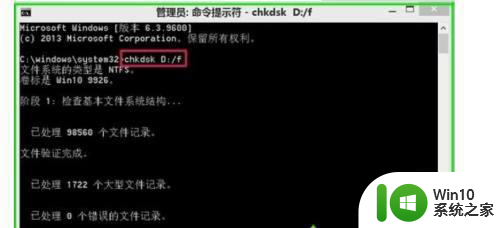
2、我们现在打开"我的电脑"右键"D盘",对"D盘"进行磁盘清理,
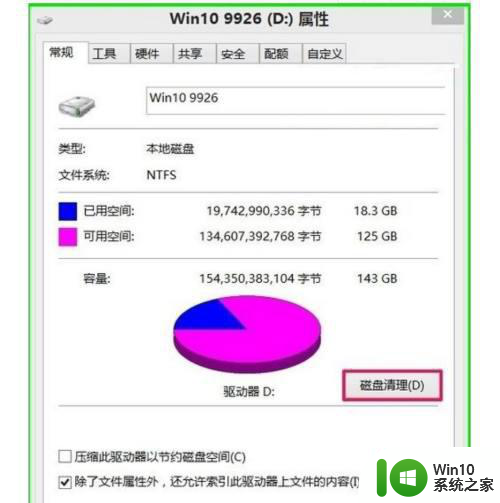
3、然后我们点击切换到"工具"页,点击"检查"。
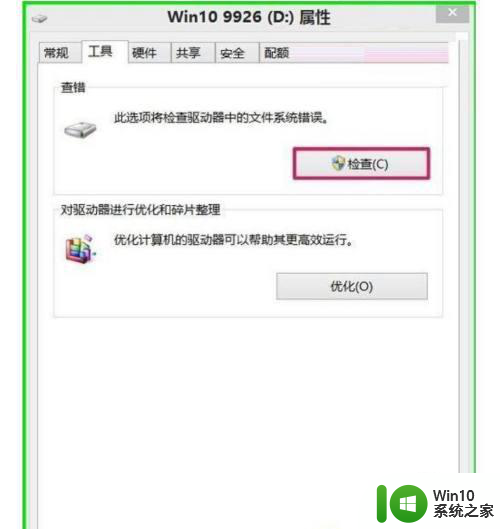
方法二:
1、按下"win+r"输入"regedit"进入"注册表编辑器",依次点击展开"HKEY_LOCAL_MACHINESYSTEMCurrentControlSetControl";
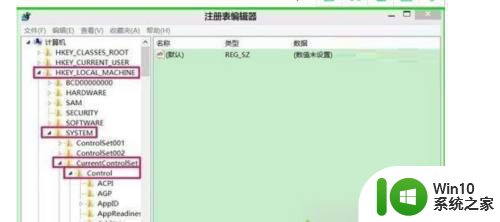
2、在"Control"文件夹下找到" Session Manager",左键选中,这时我们从右边列表中找到"BootExecute"并双击打开;
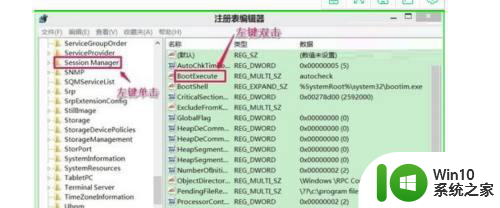
3、在弹出的"编辑多字符串"窗口中,将"数值数据"中的数据删除,然后退出;
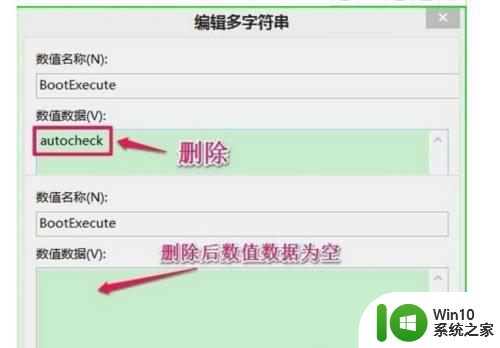
以上就是联想win10显示正在扫描和修复驱动器g如何解决的全部内容,碰到同样情况的朋友们赶紧参照小编的方法来处理吧,希望能够对大家有所帮助。
联想win10显示正在扫描和修复驱动器g如何解决 联想win10显示正在扫描和修复驱动器g怎么办相关教程
- 联想win10显示正在扫描和修复驱动器如何修复 联想win10显示正在扫描和修复驱动器怎么处理
- 联想win10系统开机显示正在扫描和修复驱动器怎么办 联想win10系统开机出现正在扫描和修复驱动器的解决方法
- win10电脑开机一直扫描和修复驱动器怎么修复 Win10电脑开机扫描和修复驱动器解决方法
- 为啥win10开机会扫描和修复驱动器要怎么解决 Win10开机自动扫描和修复驱动器的原因及解决方法
- win10电脑开机扫描和修复驱动器怎么跳过 如何禁止win10电脑开机扫描和修复驱动器
- 联想win10一体机正在使用当中显示kmode exception not handled 蓝屏如何修复 联想win10一体机kmode exception not handled蓝屏修复方法
- 更新Win10总显示正在准备自动修复的解决方法 更新Win10总显示正在准备自动修复怎么办
- win10提示“显示器驱动程序已停止响应并且已恢复”如何解决 win10提示“显示器驱动程序已停止响应并且已恢复”怎么办
- win10开机总显示“正在准备自动修复”的处理方法 win10开机总显示“正在准备自动修复”怎么办
- 联想win10改win7系统后显示checking media怎么修复 联想win10改win7系统后显示checking media如何解决
- win10怎么禁止defender自动扫描 win10关闭defender自动扫描的步骤
- window10传真和扫描 WIN10如何进行传真和扫描文件
- 蜘蛛侠:暗影之网win10无法运行解决方法 蜘蛛侠暗影之网win10闪退解决方法
- win10玩只狼:影逝二度游戏卡顿什么原因 win10玩只狼:影逝二度游戏卡顿的处理方法 win10只狼影逝二度游戏卡顿解决方法
- 《极品飞车13:变速》win10无法启动解决方法 极品飞车13变速win10闪退解决方法
- win10桌面图标设置没有权限访问如何处理 Win10桌面图标权限访问被拒绝怎么办
win10系统教程推荐
- 1 蜘蛛侠:暗影之网win10无法运行解决方法 蜘蛛侠暗影之网win10闪退解决方法
- 2 win10桌面图标设置没有权限访问如何处理 Win10桌面图标权限访问被拒绝怎么办
- 3 win10关闭个人信息收集的最佳方法 如何在win10中关闭个人信息收集
- 4 英雄联盟win10无法初始化图像设备怎么办 英雄联盟win10启动黑屏怎么解决
- 5 win10需要来自system权限才能删除解决方法 Win10删除文件需要管理员权限解决方法
- 6 win10电脑查看激活密码的快捷方法 win10电脑激活密码查看方法
- 7 win10平板模式怎么切换电脑模式快捷键 win10平板模式如何切换至电脑模式
- 8 win10 usb无法识别鼠标无法操作如何修复 Win10 USB接口无法识别鼠标怎么办
- 9 笔记本电脑win10更新后开机黑屏很久才有画面如何修复 win10更新后笔记本电脑开机黑屏怎么办
- 10 电脑w10设备管理器里没有蓝牙怎么办 电脑w10蓝牙设备管理器找不到
win10系统推荐
- 1 番茄家园ghost win10 32位官方最新版下载v2023.12
- 2 萝卜家园ghost win10 32位安装稳定版下载v2023.12
- 3 电脑公司ghost win10 64位专业免激活版v2023.12
- 4 番茄家园ghost win10 32位旗舰破解版v2023.12
- 5 索尼笔记本ghost win10 64位原版正式版v2023.12
- 6 系统之家ghost win10 64位u盘家庭版v2023.12
- 7 电脑公司ghost win10 64位官方破解版v2023.12
- 8 系统之家windows10 64位原版安装版v2023.12
- 9 深度技术ghost win10 64位极速稳定版v2023.12
- 10 雨林木风ghost win10 64位专业旗舰版v2023.12